文档导航
基本操作
如何选择面试模式
1. 我在手机上面试👉 手机端模式
适用场景
- 适用于电话面试/手机会议软件面试,需要两台设备
- 当前设备用于识别声音并显示答案,另一台设备用于面试
- 手机面试声音需外放,并靠近本设备
- 这种模式不能区分说话人,会将你的声音和面试官的声音识别到一起,如需区分,请选择电脑面试
用电脑会议面试
Windows面试
- 打开系统音频按钮选择分享"整个屏幕"并勾选"同时分享系统音频",即可采集包括网页及其他会议软件的声音
- Windows上用会议软件面试时,请戴耳机面试,避免声音被识别两遍
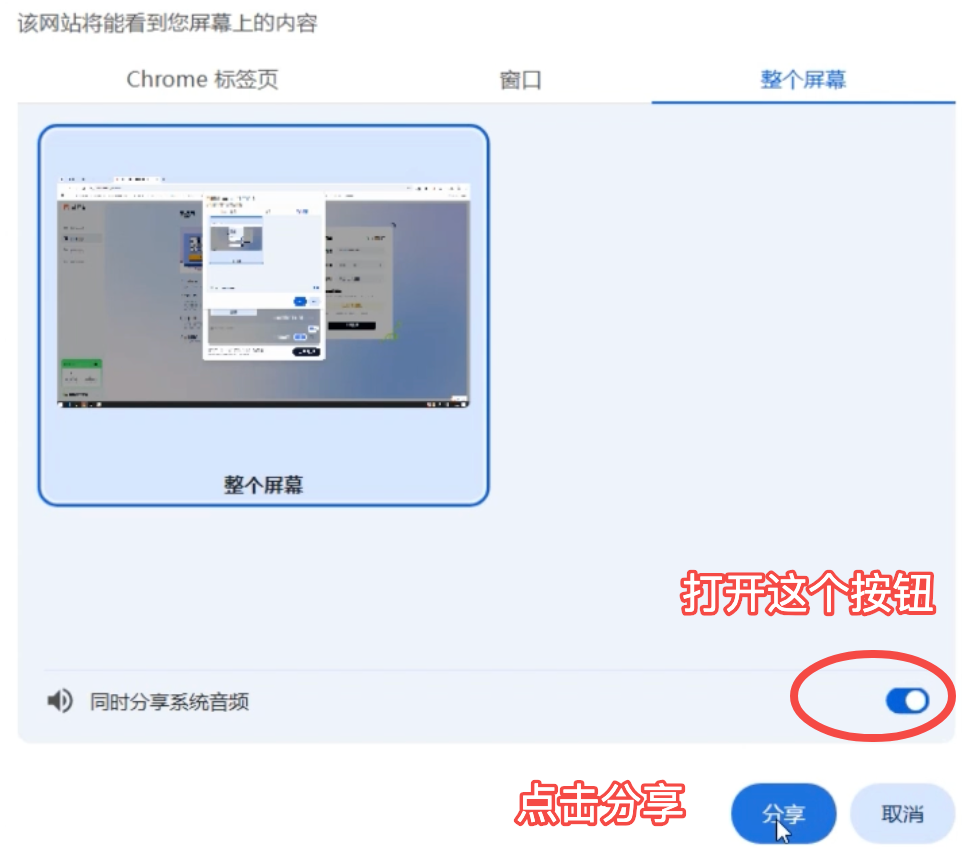
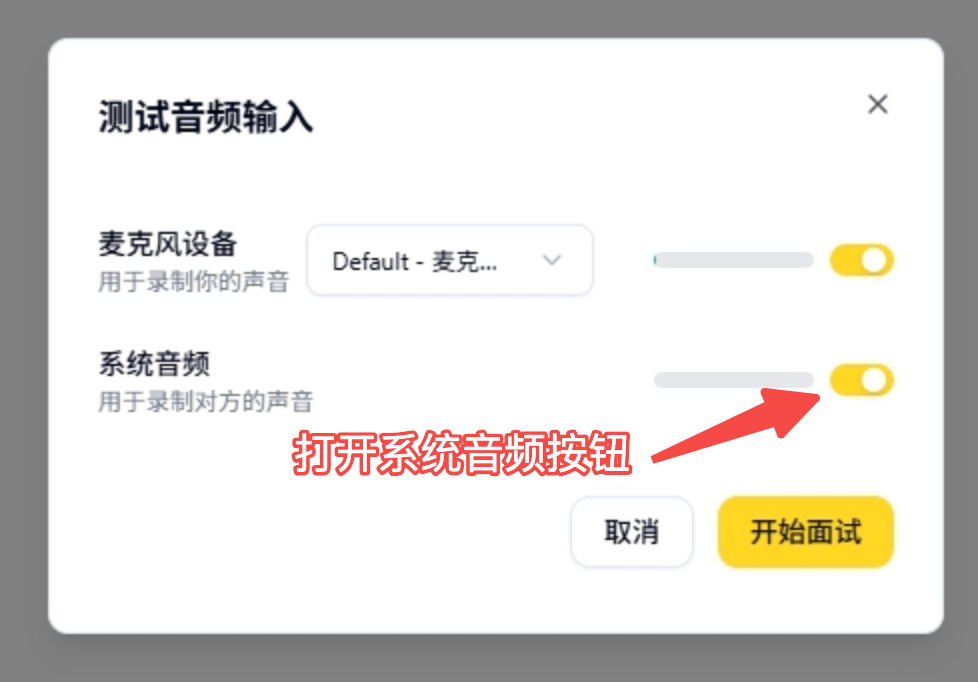
Mac面试
- 打开浏览器声音权限,接收麦克风声音,即可正常面试
- Mac用户请下载面试猫客户端(Coming soon)
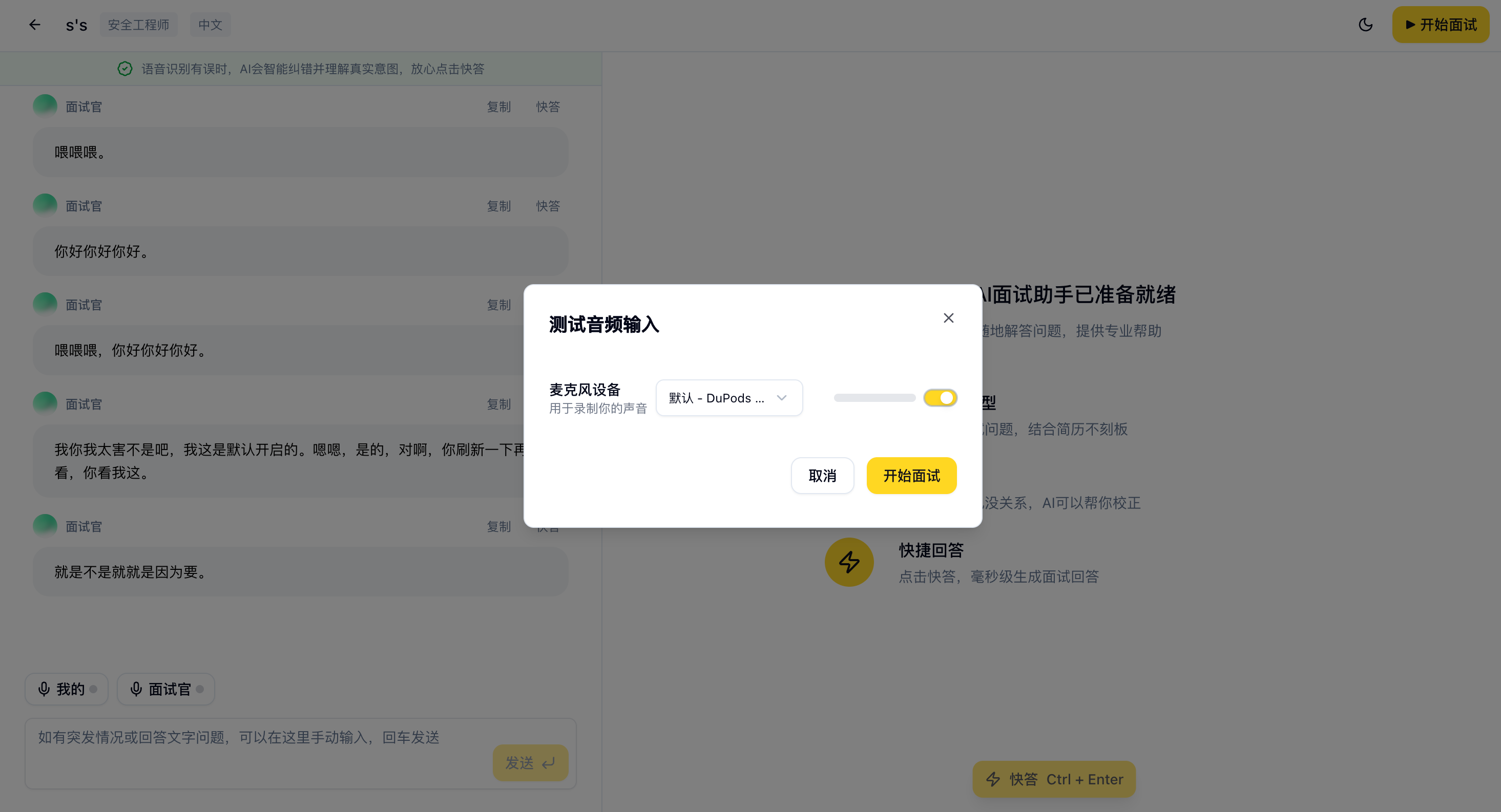
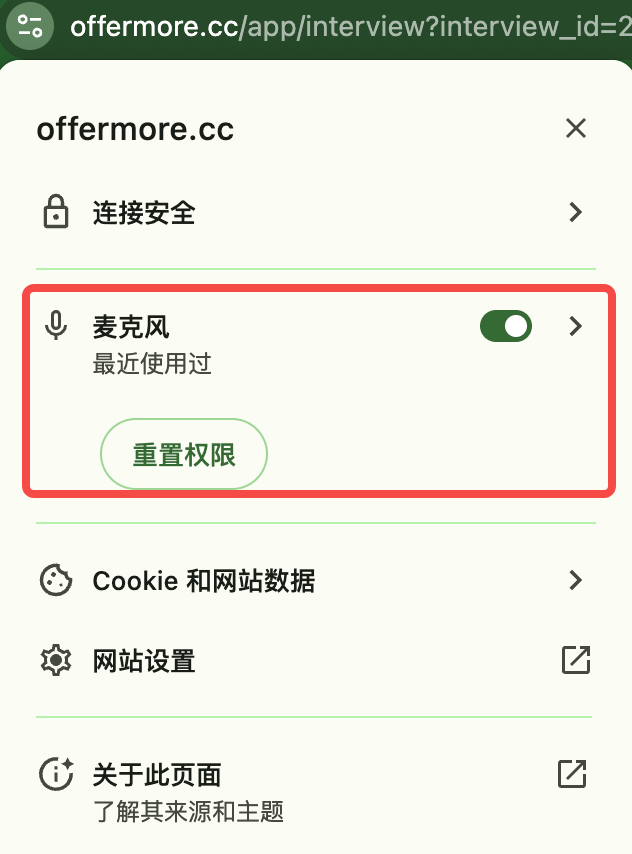
手机会议面试
手机或平板端单独使用时,可选择麦克风之后,直接进入面试页面,点击左下角麦克风图标切换至语音模式,点开始说话, 通过麦克风监听环境声音。
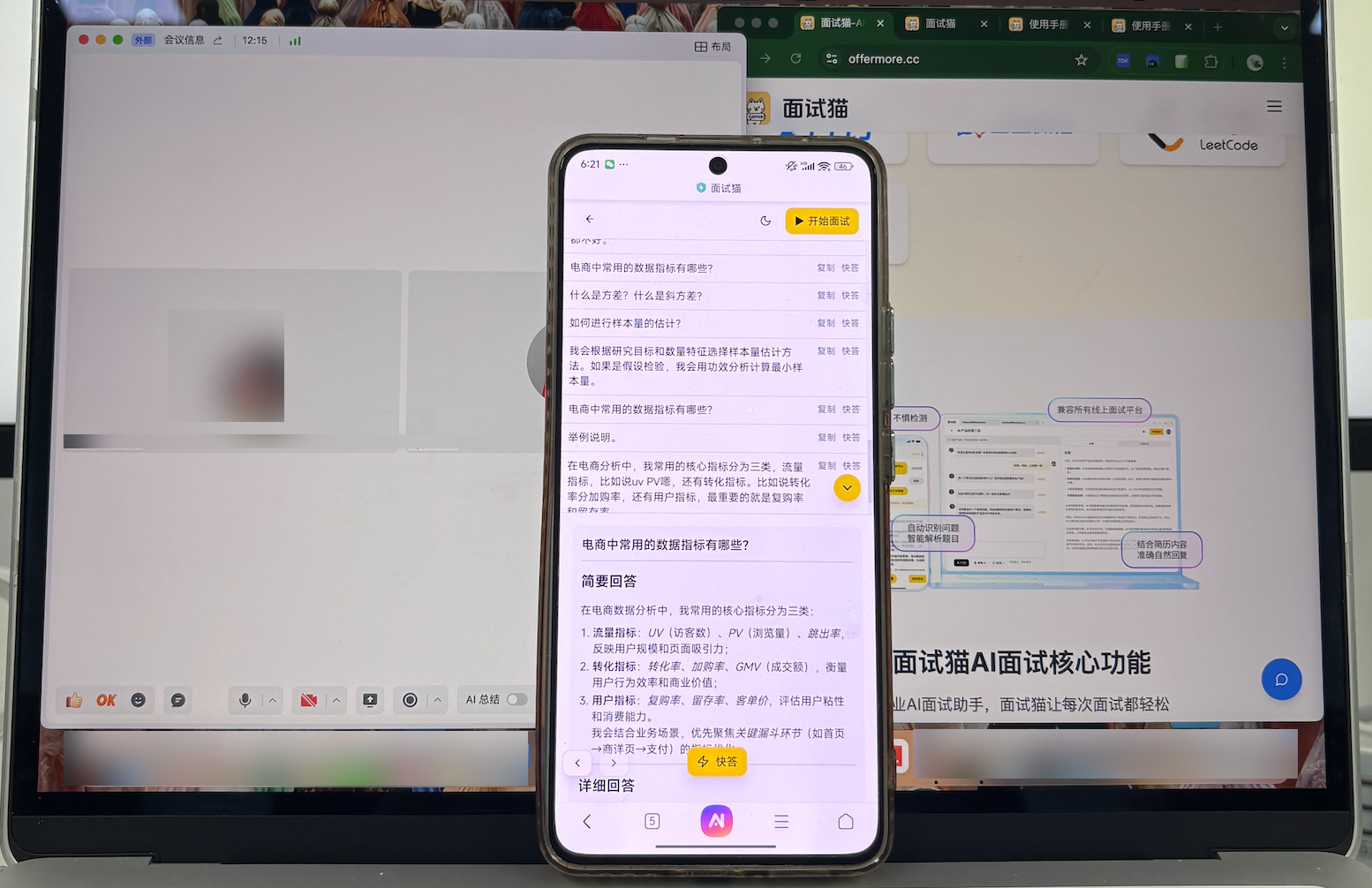
电话面试
电话面试需要准备两台设备,一台用于进行面试,另一台用于识别声音并显示答案
电话面试一定要打开手机外放,将手机靠近电脑的麦克风,并确保试音管的声音足够清晰。(会同时识别到自己的声音,需 要在适当时切换静音)
注意:电话面试时需要准备两台设备,确保声音清晰传输到识别设备。